自己动手,丰衣足食 篇三:两片相同的固态硬盘二合一,扩容就是这么简单 |
您所在的位置:网站首页 › 固态硬盘扩容是什么意思 › 自己动手,丰衣足食 篇三:两片相同的固态硬盘二合一,扩容就是这么简单 |
自己动手,丰衣足食 篇三:两片相同的固态硬盘二合一,扩容就是这么简单
|
自己动手,丰衣足食 篇三:两片相同的固态硬盘二合一,扩容就是这么简单
2021-06-05 15:22:49
146点赞
418收藏
135评论
几年前花大价钱给家里两台电脑装上了120G固态硬盘,早已过保修期,使用中容量也已不足,想着这两块同时买的,同品牌、同型号、同容量的固态硬盘,能不能升级容量呢。经查资料是可以的,那就说干就干,拆! (不展示品牌,所以全程没有固态外壳出境) -----片头故事讲完了,下面就是看图说话了,简单明了----
拆除外壳后内部线路板、主控芯片、储存颗粒和缓存参数都出来了,两片固态是一样的,运气真好。继续。。。
贴完两颗颗粒后需要插到电脑上用开卡软件看看ce是否正常(忘记拍照),是否需要修改跳线等
将贴好颗粒都固态冷却后,短接主板上的rom口,接到易驱线上插到电脑usb口,通过开卡软件开卡。
至此,固态硬盘二合一就完成了,又可以继续造拉。 欢迎各位留言探讨,有不明白的请留言大家一起学习。 求三连,谢谢。 
|
【本文地址】
今日新闻 |
推荐新闻 |
 正面照
正面照 背面照
背面照 两片固态果照
两片固态果照 用风枪吹下储存颗粒
用风枪吹下储存颗粒 背面也是
背面也是 得到2246en主控板子一片、256M缓存一颗、32G储存颗粒4颗
得到2246en主控板子一片、256M缓存一颗、32G储存颗粒4颗 由于拆的时候很小心注意,bga颗粒脚位很好,不需要重新植球,可以直接上焊油,吹它
由于拆的时候很小心注意,bga颗粒脚位很好,不需要重新植球,可以直接上焊油,吹它 吹之前的位置是没对齐的
吹之前的位置是没对齐的 350度吹吹吹
350度吹吹吹 对齐了,强迫症不要打我
对齐了,强迫症不要打我 背面也贴好了
背面也贴好了 捅它的rom孔,有些板子是jp1也可以
捅它的rom孔,有些板子是jp1也可以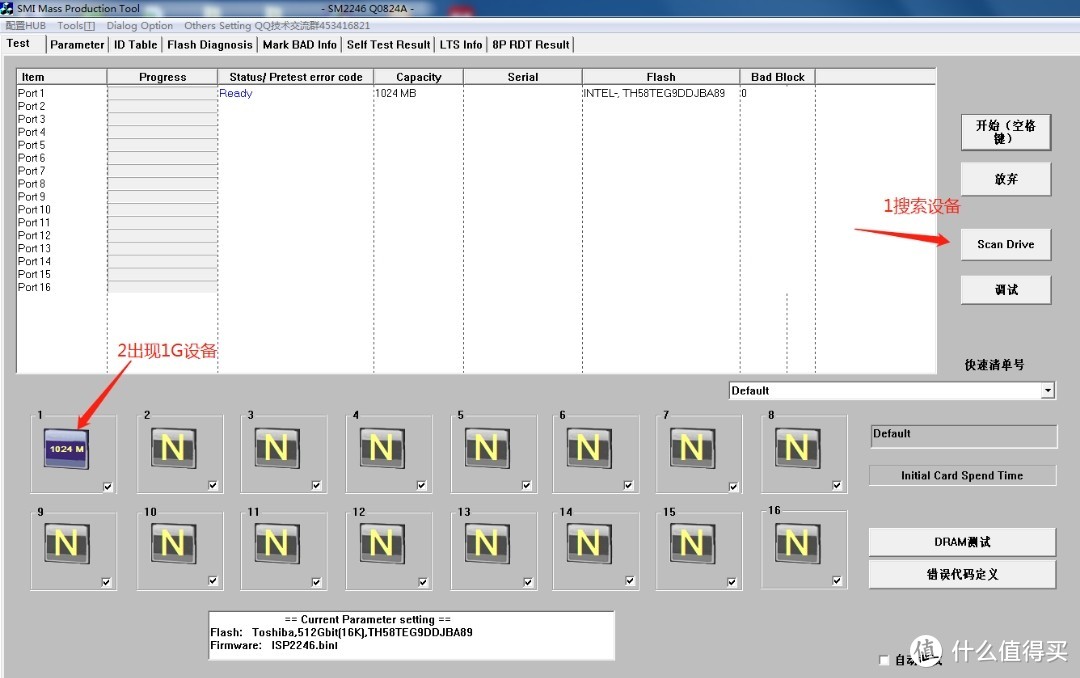 一步一步来,先搜索设备,左下角设备清单出现1024M说明正确识别,可以进行下一步
一步一步来,先搜索设备,左下角设备清单出现1024M说明正确识别,可以进行下一步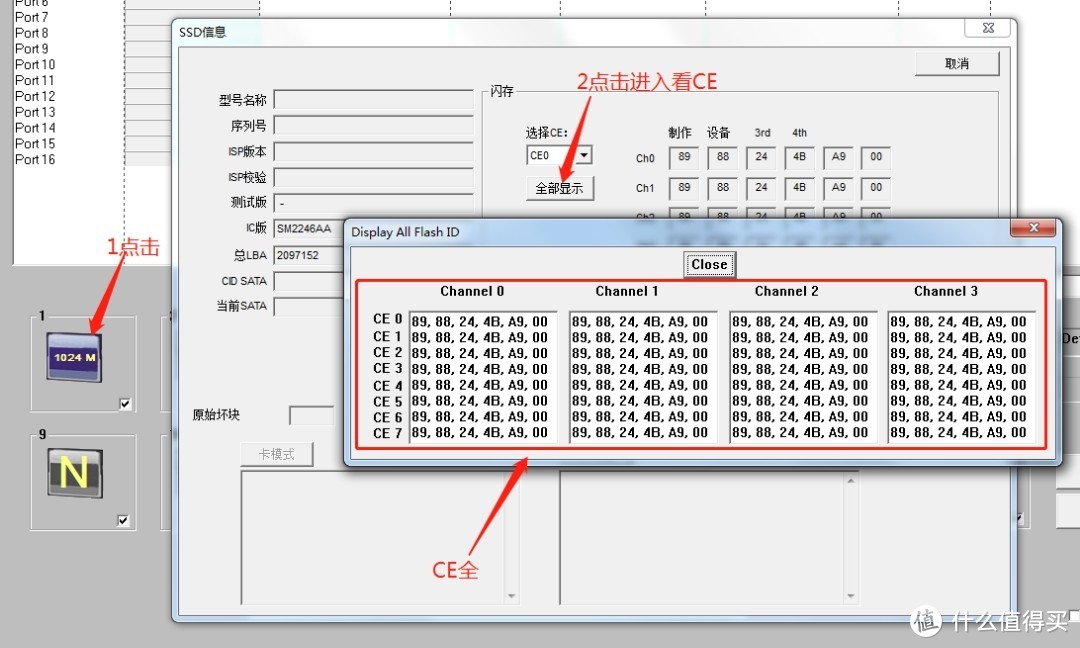 看图按流程看储存颗粒的ce是否完整,缺失了就需要加焊或者拆下来重新植球再贴上
看图按流程看储存颗粒的ce是否完整,缺失了就需要加焊或者拆下来重新植球再贴上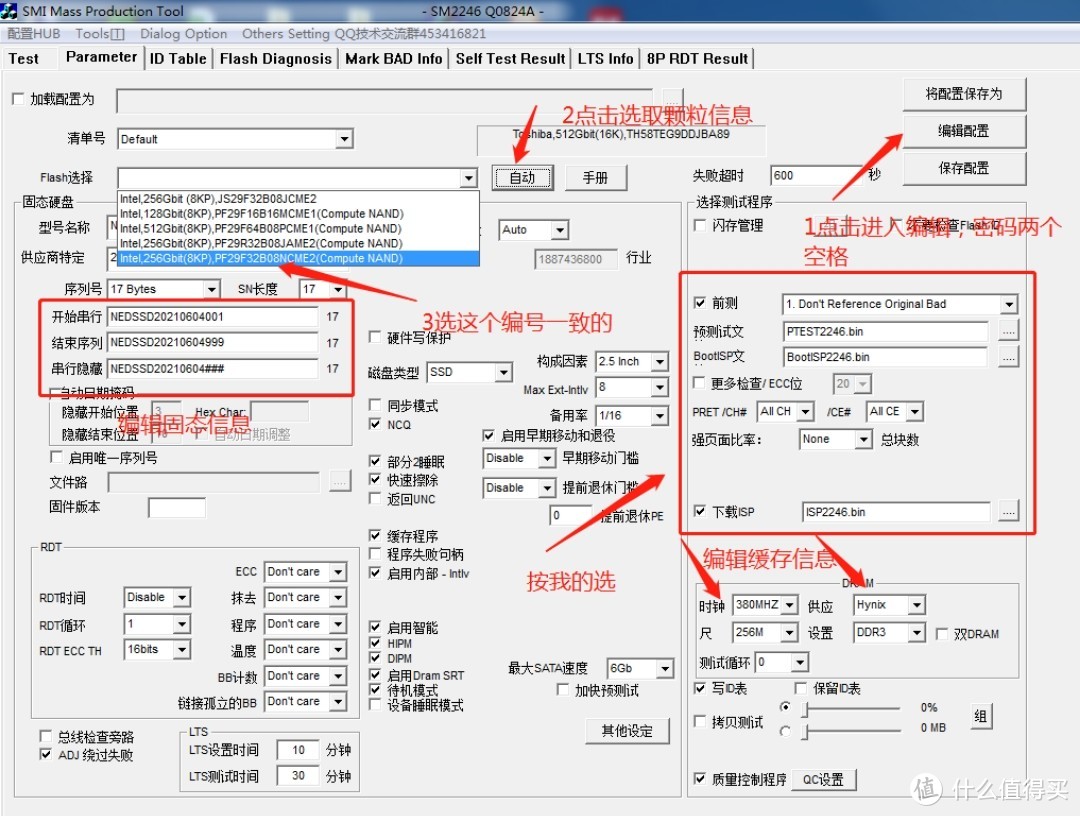 到了左上角第二个选项了,这里是重点,按我的图操作即可
到了左上角第二个选项了,这里是重点,按我的图操作即可 例牌先测试缓存,这个固态本身就是好的,只需3秒钟就完成了
例牌先测试缓存,这个固态本身就是好的,只需3秒钟就完成了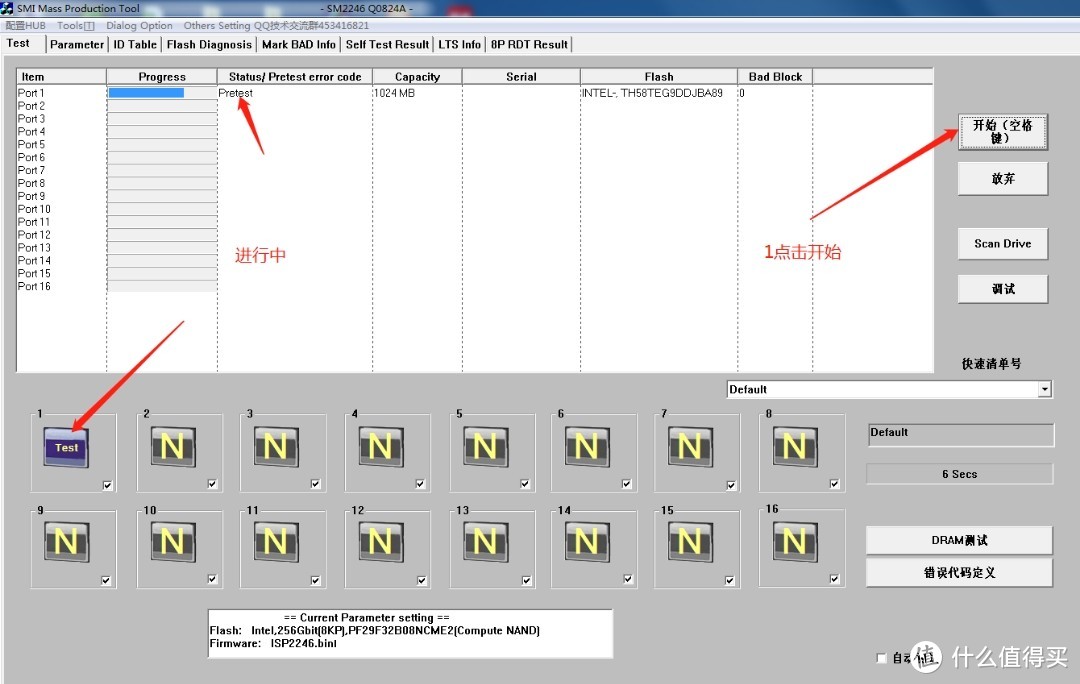 激动人心的一棵开始了,点击开始
激动人心的一棵开始了,点击开始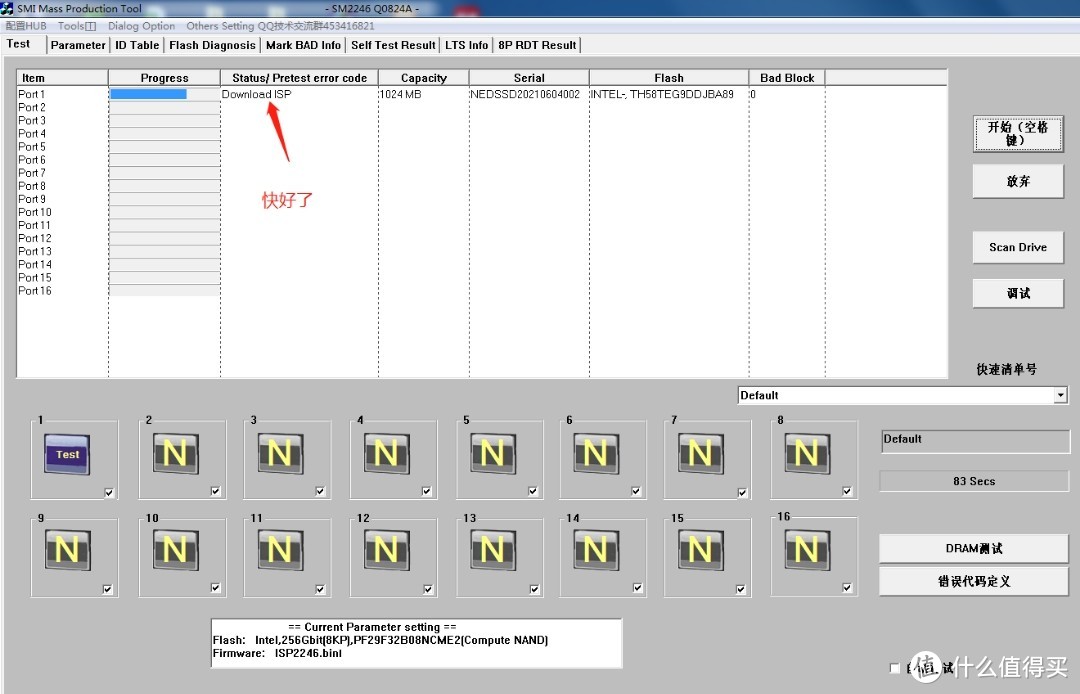 到这一步就快完成了,千万别出错。。。。
到这一步就快完成了,千万别出错。。。。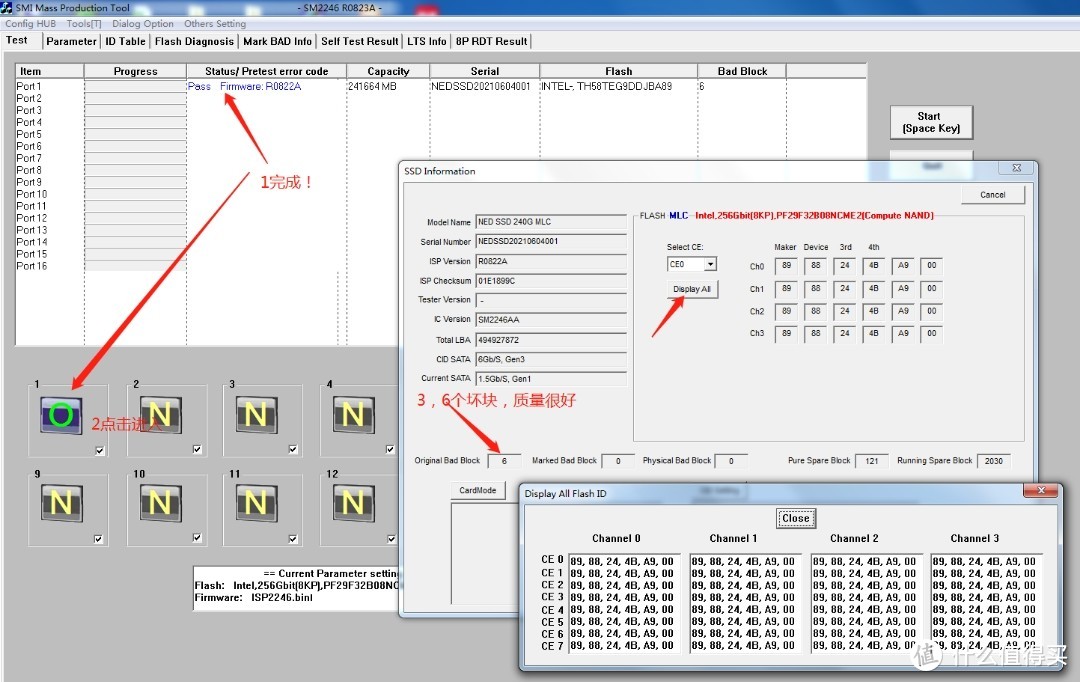 绿色圆圈出现,pass,成功!!!容量显示为240G,开心。点开圆圈看看坏块数量,这片固态体质很好,只有6个坏块。
绿色圆圈出现,pass,成功!!!容量显示为240G,开心。点开圆圈看看坏块数量,这片固态体质很好,只有6个坏块。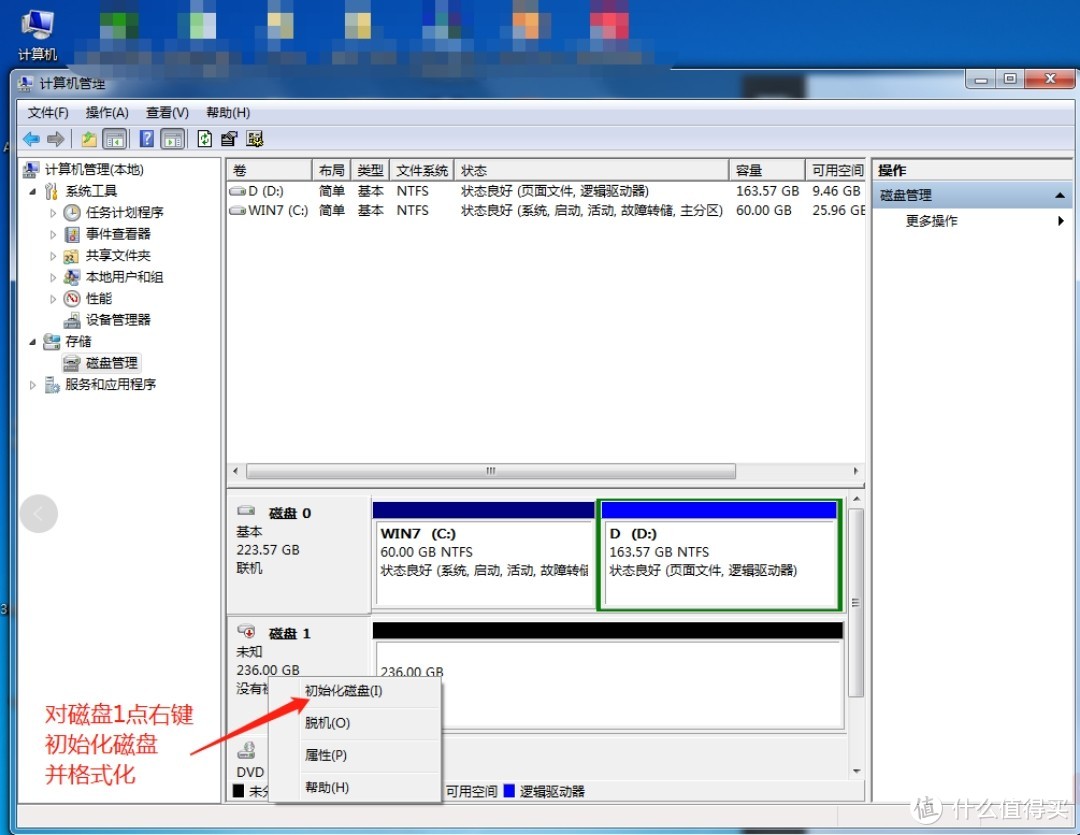 关机,将固态插到机箱内sata数据线上并接通电源,在我的电脑-管理-磁盘管理里面对新固态进行激活并格式化。
关机,将固态插到机箱内sata数据线上并接通电源,在我的电脑-管理-磁盘管理里面对新固态进行激活并格式化。 格式化完成后测速,速度还行,比之前快了一些(原厂120G测速的图忘了保存)
格式化完成后测速,速度还行,比之前快了一些(原厂120G测速的图忘了保存)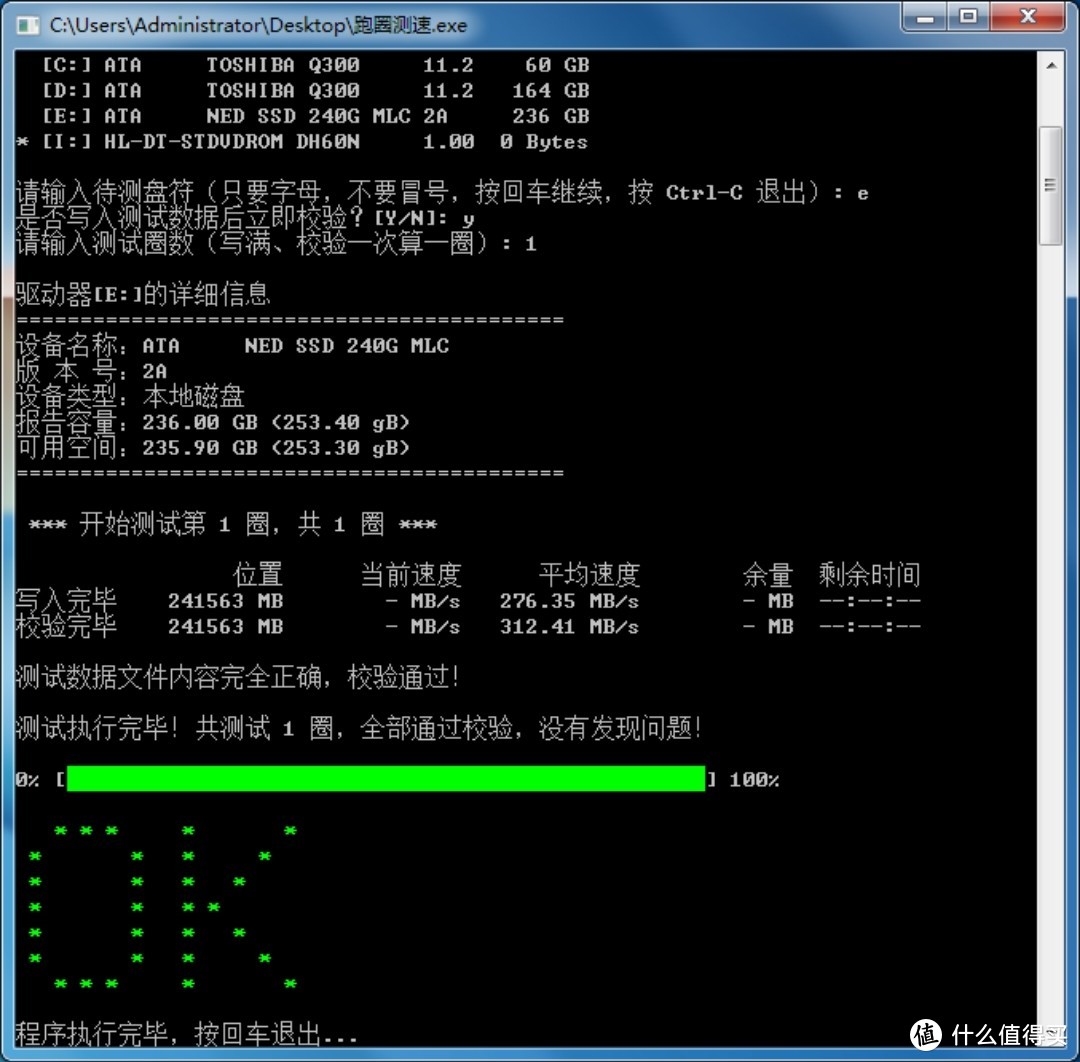 跑个圈,看看是否正常,结果是速度没掉速OK通过。
跑个圈,看看是否正常,结果是速度没掉速OK通过。